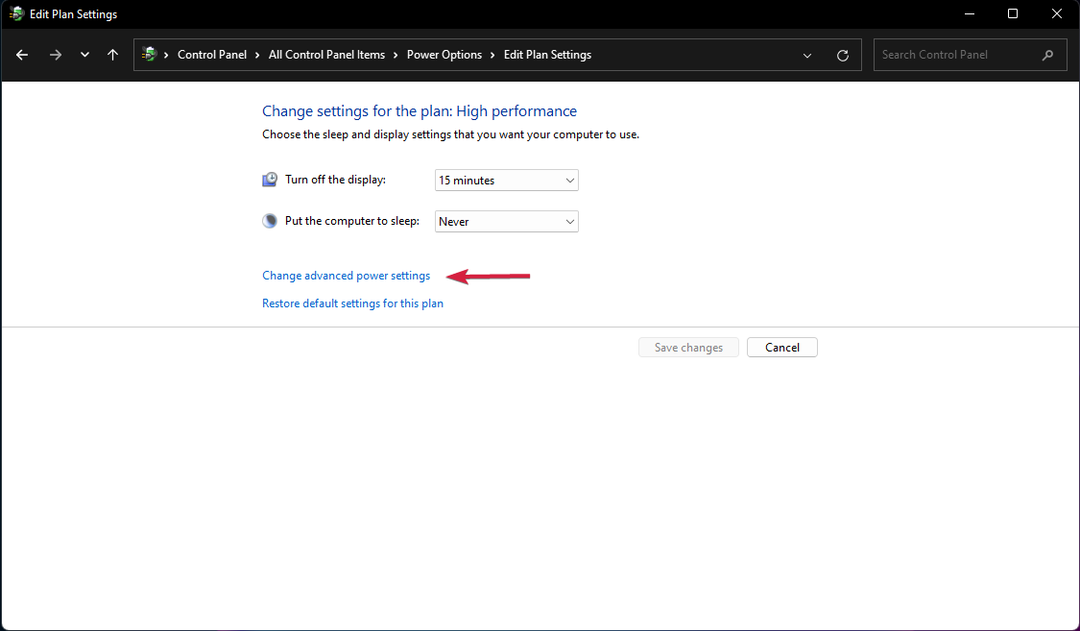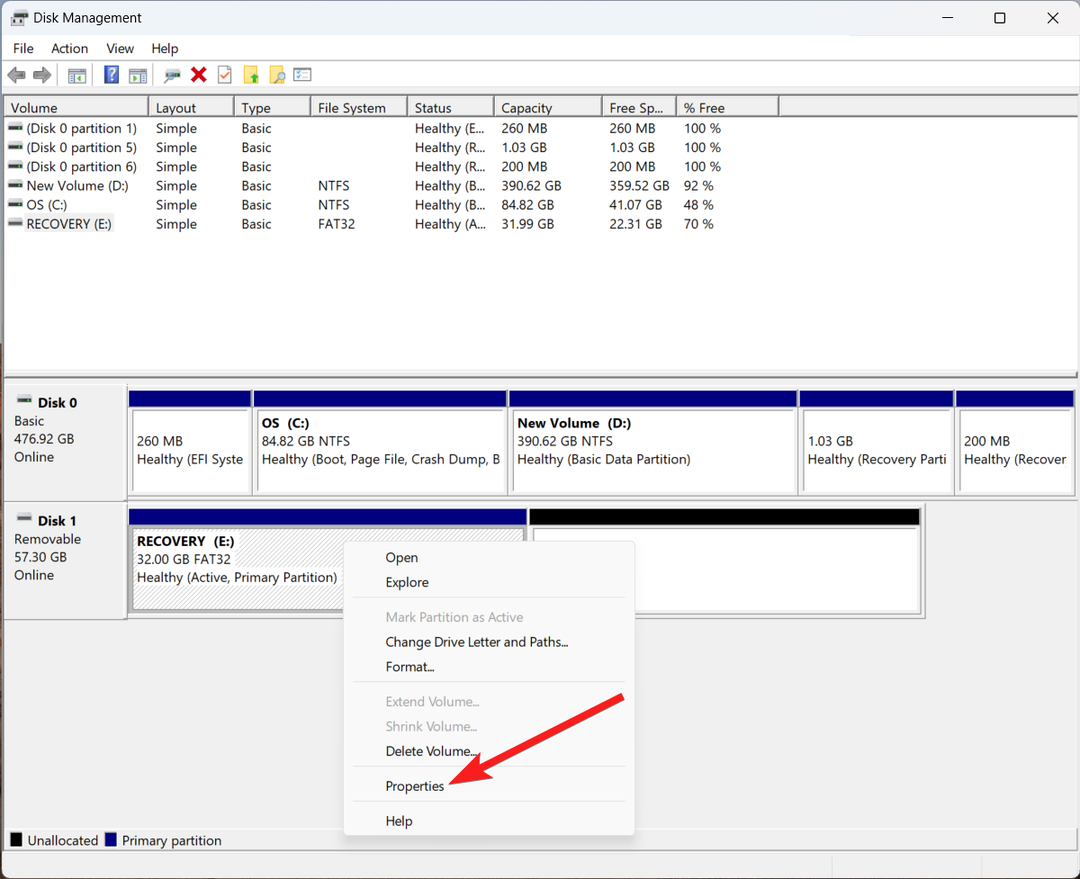Chcete-li vyřešit problém s velikostí jednotky USB, jednoduše ji naformátujte
- Bylo prokázáno, že tento problém vyřeší použití nástroje příkazového řádku diskpart.
- Formátování jednotky USB je při řešení tohoto problému docela účinné.

XINSTALUJTE KLIKNUTÍM NA STAŽENÍ SOUBORU
- Stáhněte si DriverFix (ověřený soubor ke stažení).
- Klikněte Začni skenovat najít všechny problematické ovladače.
- Klikněte Aktualizujte ovladače získat nové verze a vyhnout se poruchám systému.
- DriverFix byl stažen uživatelem 0 čtenáři tento měsíc.
Externí paměťová zařízení, jako jsou USB disky, se staly nedílnou součástí našeho každodenního života. Nabízejí pohodlné řešení pro ukládání fotografií, videí a dalších souborů.
Už jste se však někdy setkali se situací, kdy váš USB disk ukazuje špatnou velikost? Tento problém často nastává, když je paměťové médium poškozeno. Přeformátování jednotky na správný formát může nabídnout potenciální řešení tohoto problému.
Aktuální problém se podobá Jednotka USB byla zjištěna, ale není přístupná, kterému jsme se věnovali v našem dřívějším průvodci. Abychom problém adekvátně řešili, je zásadní, abychom nejprve prozkoumali jeho základní zdroj.
Proč jednotka USB zobrazuje nesprávnou velikost?
Následující způsobují, že váš USB disk zobrazuje nesprávnou velikost:
- Skrytý prostor – Pokud jde o místo na disku, místo mohou zabírat různé faktory, aniž by to bylo snadno patrné. Patří mezi ně velké nepřidělené místo, oddíly pro obnovení skryté před zraky a stínové soubory, které zůstávají neviditelné.
- Přebytečný oddíl – Navzdory dalšímu oddílu na jednotce flash se zdá, že systém Windows dokáže pouze rozpoznat první.
Co mohu dělat, pokud jednotka USB zobrazuje nesprávnou velikost?
1. Naformátujte disk
- Podrž Okna + E klíče dohromady.
- Nyní klikněte na Tento počítač, když se zobrazí Průzkumník souborů otevře.
- Dále klikněte pravým tlačítkem myši na jednotku USB a klikněte na Formát.

- Vyberte ze seznamu přesný systém souborů.
- Klikněte na Start zahájit proces formátování.

2. Použijte příkazový řádek
- Typ na domovské obrazovce cmd.
- Nyní klikněte a otevřete Příkazový řádek.

- Když se otevře, napište diskpart a stiskněte Vstupte.

- Nyní zadejte Seznam disku blízko k Diskpart a udeřit Vstuptepro zobrazení všech disků na jednotce. Nyní zde budete mít různé disky. Konkrétní jednotku můžete vybrat z velikosti jednotek.

- Dále vyberte konkrétní jednotku, se kterou máte tento problém. změňte a spusťte tento kód pro výběr disku.

- Nyní spusťte tento příkaz čistý.

- Nakonec naformátujte disk zadáním tohoto příkazu formát fs=fat32 quick.

Opravdu věříme, že vám tento průvodce pomohl vyřešit váš problém. Je zřejmé, že řešení této záležitosti je mnohem jednodušší, než jste si původně mysleli.
- Oprava: Tuto změnu nemůžete provést, protože výběr je uzamčen
- ID události 4726: Uživatelský účet byl odstraněn [Oprava]
- Oprava: Integritu paměti nelze zapnout kvůli Ftdibus.sys
Pokud narazíte na nějaké další překážky, doporučujeme prozkoumat naše Jednotka USB se zobrazuje jako nepřidělená průvodce prozkoumat podobná řešení.
Ocenili bychom vaši cennou zpětnou vazbu ohledně účinnosti řešení, které jste objevili. Laskavě zanechte komentář níže a dejte nám vědět.
Stále máte problémy? Opravte je pomocí tohoto nástroje:
SPONZOROVÁNO
Některé problémy související s ovladači lze vyřešit rychleji pomocí speciálního nástroje. Pokud máte stále problémy s ovladači, stačí si stáhnout DriverFix a zprovozněte jej několika kliknutími. Poté jej nechte převzít a okamžitě opravte všechny vaše chyby!